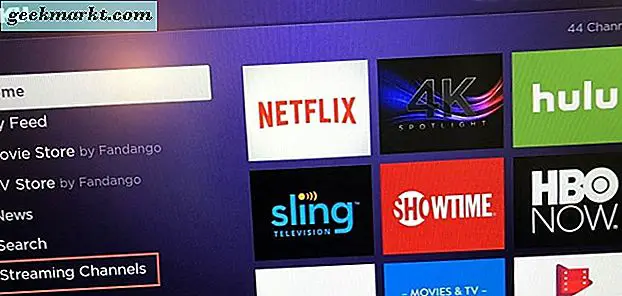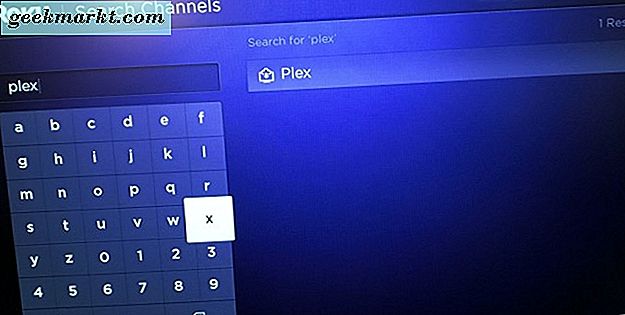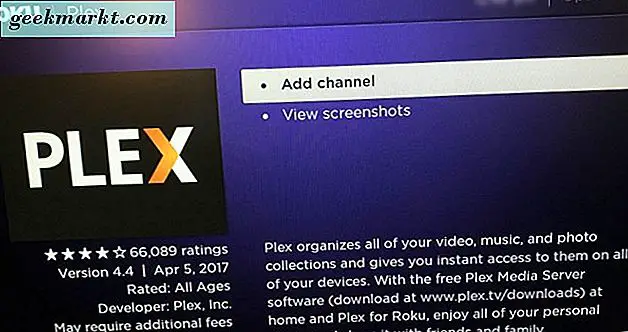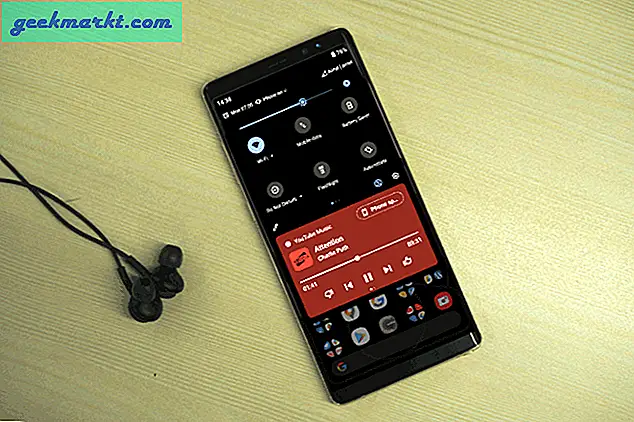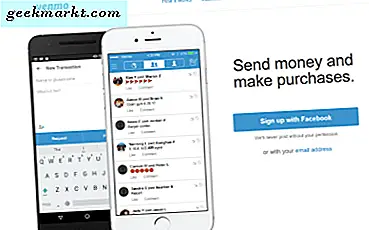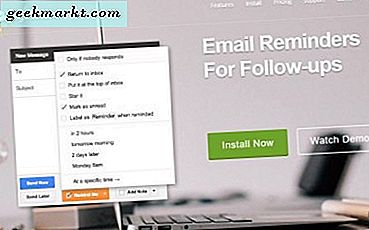Plex er en medieserver, som du opretter på din computer eller NAS-enhed (netværksområdeopbevaring). Derefter kan du streame dine film, musik, fotos, hjemmevideoer og tv-shows på en hvilken som helst enhed på dit hjemmenetværk.
Enheder, der er tilsluttet dit hjem-internet, såsom en smartphone, tablet, computer, spilkonsol, webbrowser eller streaming-enhed giver dig mulighed for at bruge Plex. Roku streaming device er en perfekt følgesvend til Plex.
Lad os komme ind på, hvordan du kan bruge Plex med Roku. Vi vil gå igennem processen med at få alt setup.
Få Plex
Det første du skal gøre, hvis du ikke allerede har, er at få Plex media serveren ved at downloade den. For at gøre det skal du gå til Plexs hjemmeside. Plex Media Server organiserer alt dit medieindhold, der er gemt på din computer eller netværkslagringsenhed, efter at du har tilføjet det.
Du vil downloade og installere Plex media serveren, hvor alt dit medieindhold er. Du kan få det på Windows, Mac, Linux og FreeBSD samt flere NAS-enheder. Du skal oprette en Plex-konto, de har gratis og betalte planer.
Efter installation af Plex kan du streame dit indhold til Roku og de andre enheder, du ejer. Du skal bare få Plex kanal ansøgningen på din Roku at bruge den der. Derefter forbinder du de to sammen, og du er klar til at rulle.
Få Plex Roku Channel
På din Roku streaming-enhed, vil du gerne gå til kanalbutikken. Rul ned i listen på venstre side af Roku-startsiden.
- Vælg derefter streamingkanaler.
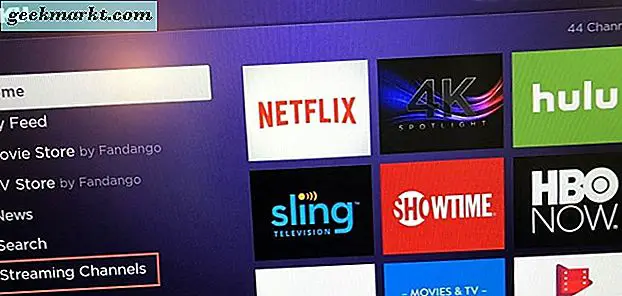
- Dernæst rulle ned til Søg kanaler og indtast Plex i søgelinjen til højre.
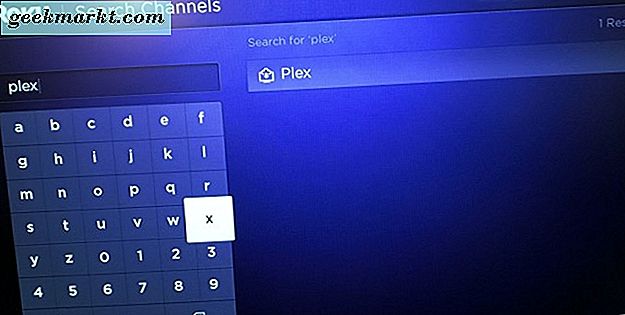
- Når Plex er fundet i Roku Channel-butikken, vises det på skærmen. Klik på Plex og klik derefter på din Roku-fjernbetjening igen, hvor der står Tilføj kanal på dit tv.
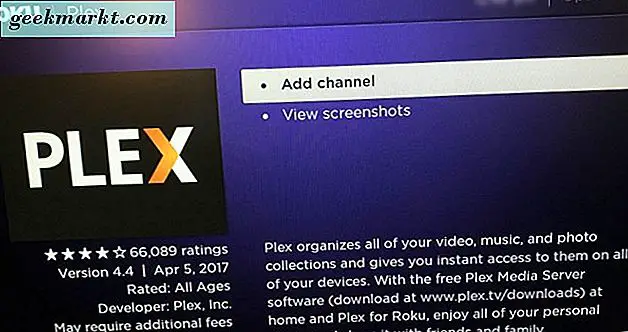
Du vil nu se, at Roku tilføjer Plex-kanalen til din Roku-enhed. Når det er færdigt med at tilføje Plex, vil du se en meddelelse på skærmen. Det vil fortælle dig, at Plex er blevet tilføjet til slutningen af din Roku hjemmeside.
Gå nu tilbage til dit Roku hjem ved at trykke på knappen på din fjernbetjening, der ligner et hus eller Gå til kanal.
- Første gang du åbner Plex-kanalen på din Roku, skal du logge ind.
- Efter at du har logget på din tv-skærm med Roku-fjernbetjeningen, skal du gå til en computer eller din mobile enhed og besøge linket som anvist.
- Indtast derefter den kode, der vises på din tv-skærm, i din Plex-konto fra din computer eller mobilenhed. Nu er din Roku knyttet til din Plex-konto.
Så længe din Plex-server er konfigureret på din computer eller en lagerenhed, der er forbundet til dit netværk via dit internet, vil du se og bruge Plex gennem din Roku på ingen tid.
Konklusion
Hvis du leder efter en måde at streame dit lokalt ejede indhold fra din computer eller vedhæftet netværkslagringsenhed, er det nemt at gøre med Plex. Hvis du er Roku-ejer, er det også nemt at forbinde din Plex-kontoserver til din Roku-enhed, så du kan få adgang til dine Plex-medier fra komforten i din sofa.
Gå til webstedet Plex og få Plex-serveren installeret. Når du har tilmeldt dig en Plex-konto, bliver alt du ejer og forbinder med din Plex-server organiseret og klar til brug inden for få minutter. Så skal du bare gå til din Roku-enhed, navigere til kanalerne og installere Plex-kanalen.
Slut straks alt dit medieindhold fra din Plex-server til din Roku-enhed. Læn dig tilbage, slapp af og få det behageligt i dit yndlingssted. Se, lyt og kontroller alt, der er forbundet med Plex gennem din Roku. Ting kan ikke blive lettere og mere bekvemt end det, nyd.